转载自: https://shimo.im/docs/qDyGddWVhRXVpv8r/read
https://shimo.im/docs/GHcvW3WyVQRXckdG/read
https://shimo.im/docs/X9kW6G8y9jjgxPWg/read
https://shimo.im/docs/PHY9j8Wr3pGJtxpT/read
代码: csdn下载
注册微信小程序-流程
1:开始
在指定网页内填写信息:https://mp.weixin.qq.com/wxopen/waregister?action=step1

2:激活邮箱
完成个人邮箱的激活

3:邮箱操作
如图,在收到的邮件中,点击链接继续注册

4:进行实名认证
进行主体信息实名认证登记 ,扫码绑定管理员个人微信号

5:确认实名信息无误
确认信息,完成个人小程序创建


6:开始发布流程
按照新页面提示的小程序发布流程,先进行信息填写
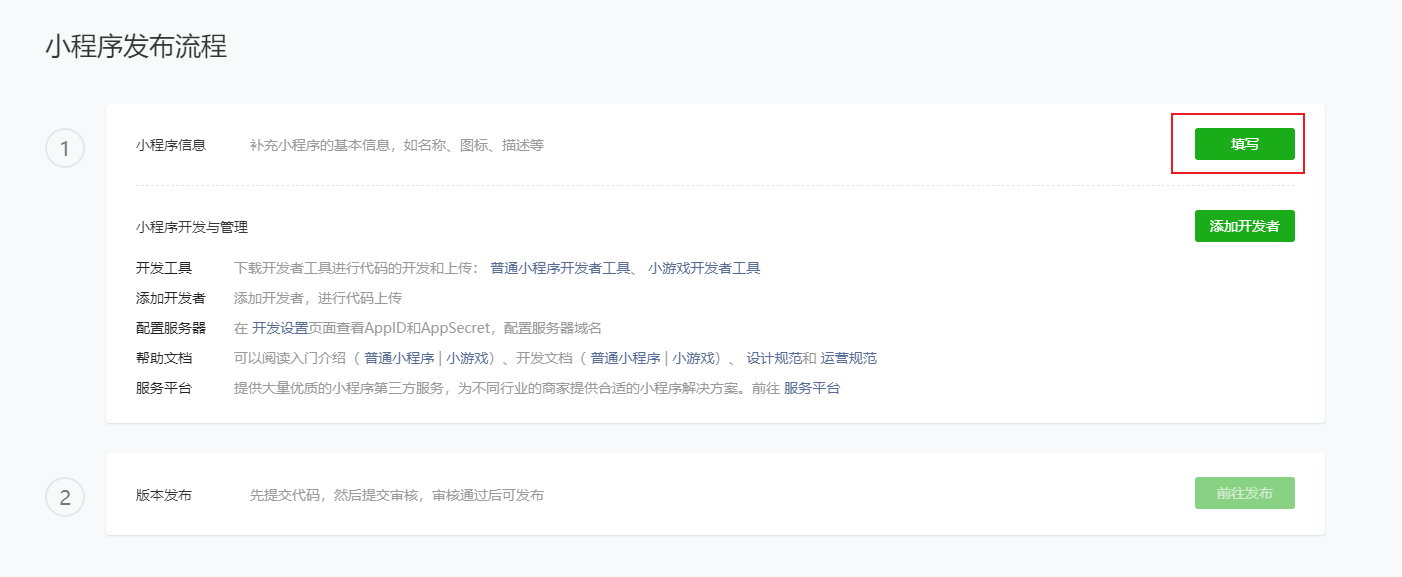
7:设置信息
完成信息设置和头像上传
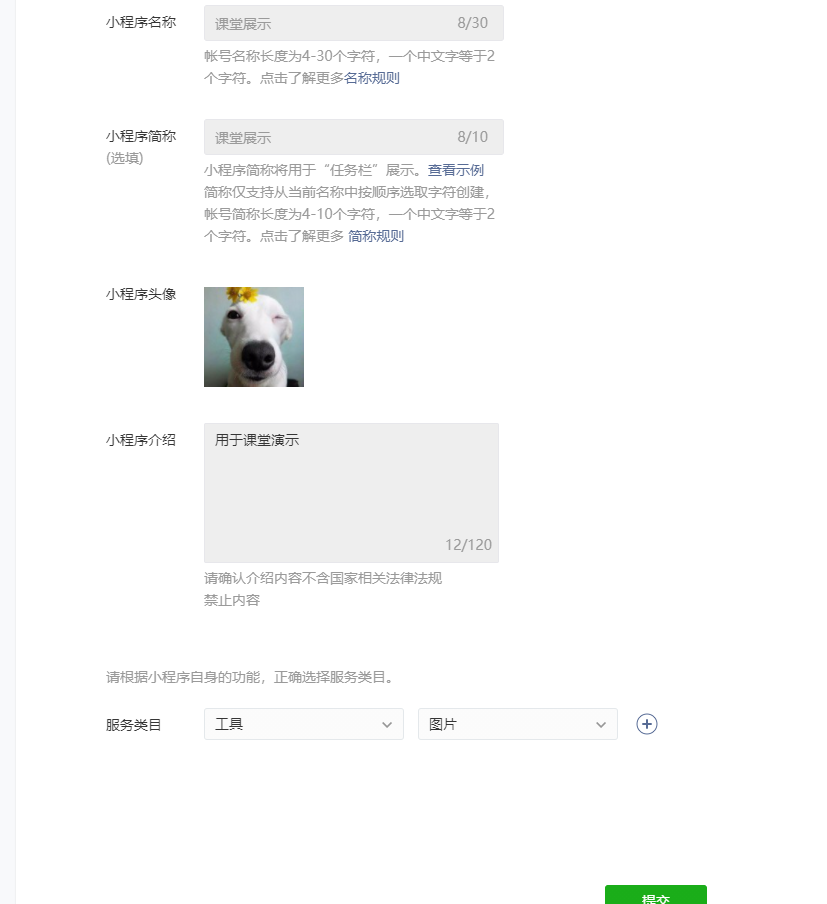
8:添加开发者
如果通过实名认证时的微信号开发,则可跳过此步骤。




9:创建appid
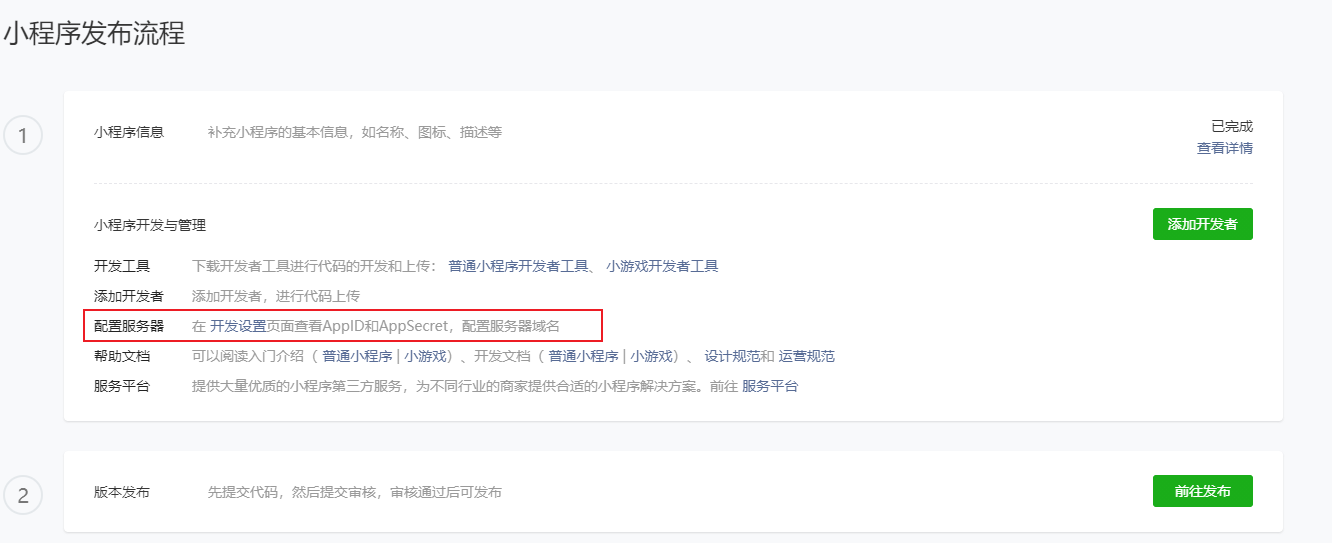

10:下载开发工具
开发工具使用帮助:https://developers.weixin.qq.com/miniprogram/dev/devtools/download.html
安装流程:


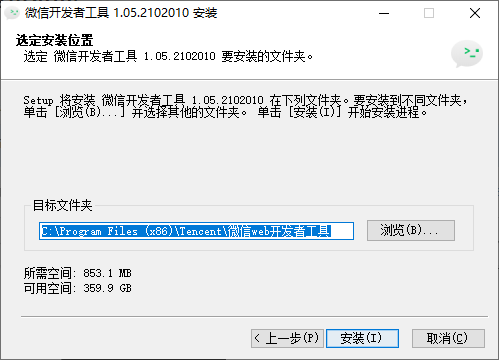


11:运行开发工具
微信扫码登陆开发工具

12:导入小程序
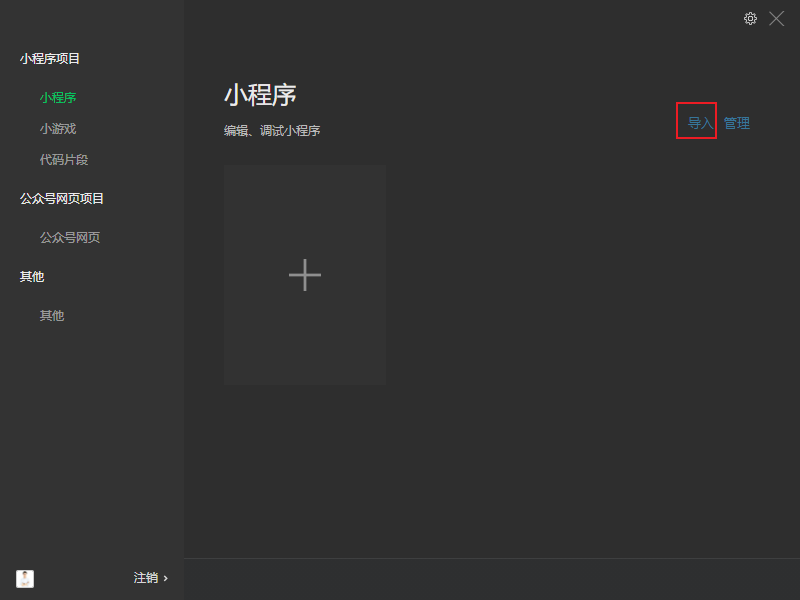

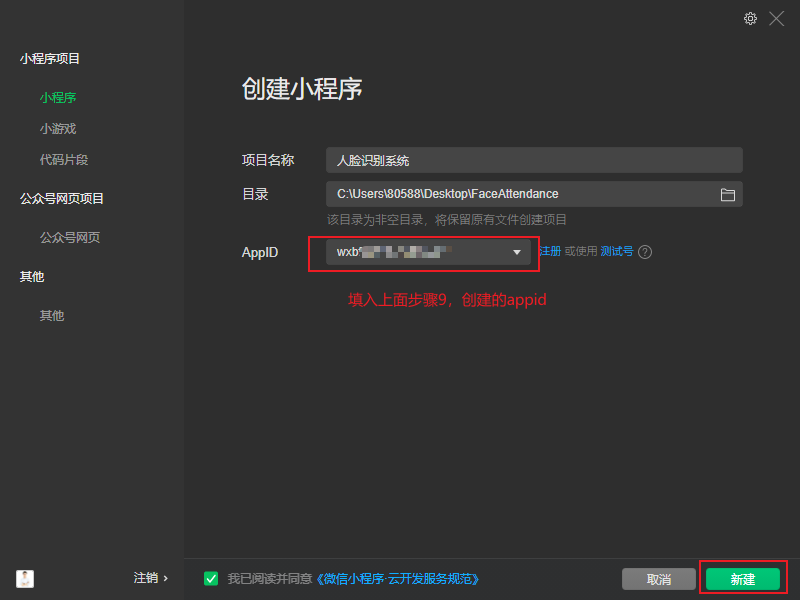
PolarDB使用流程
步骤如下
1、进入官网
2、开始搭建
先登录账号,然后如下图点击首月一元试用
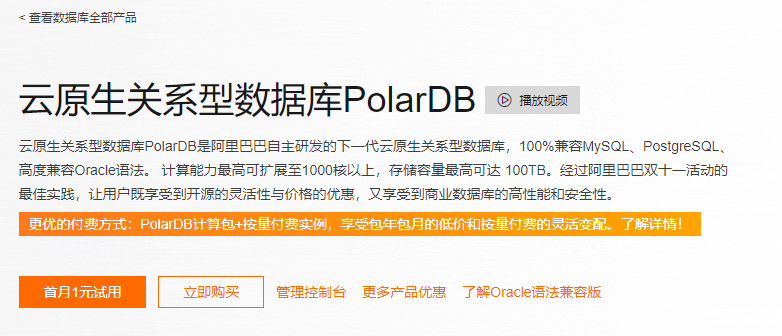
3、调整配置
新用户1元试用2核8G一个月,如图点击立即购买即可

4、勾选服务协议
勾选服务协议,点击去支付,进行1元试用。
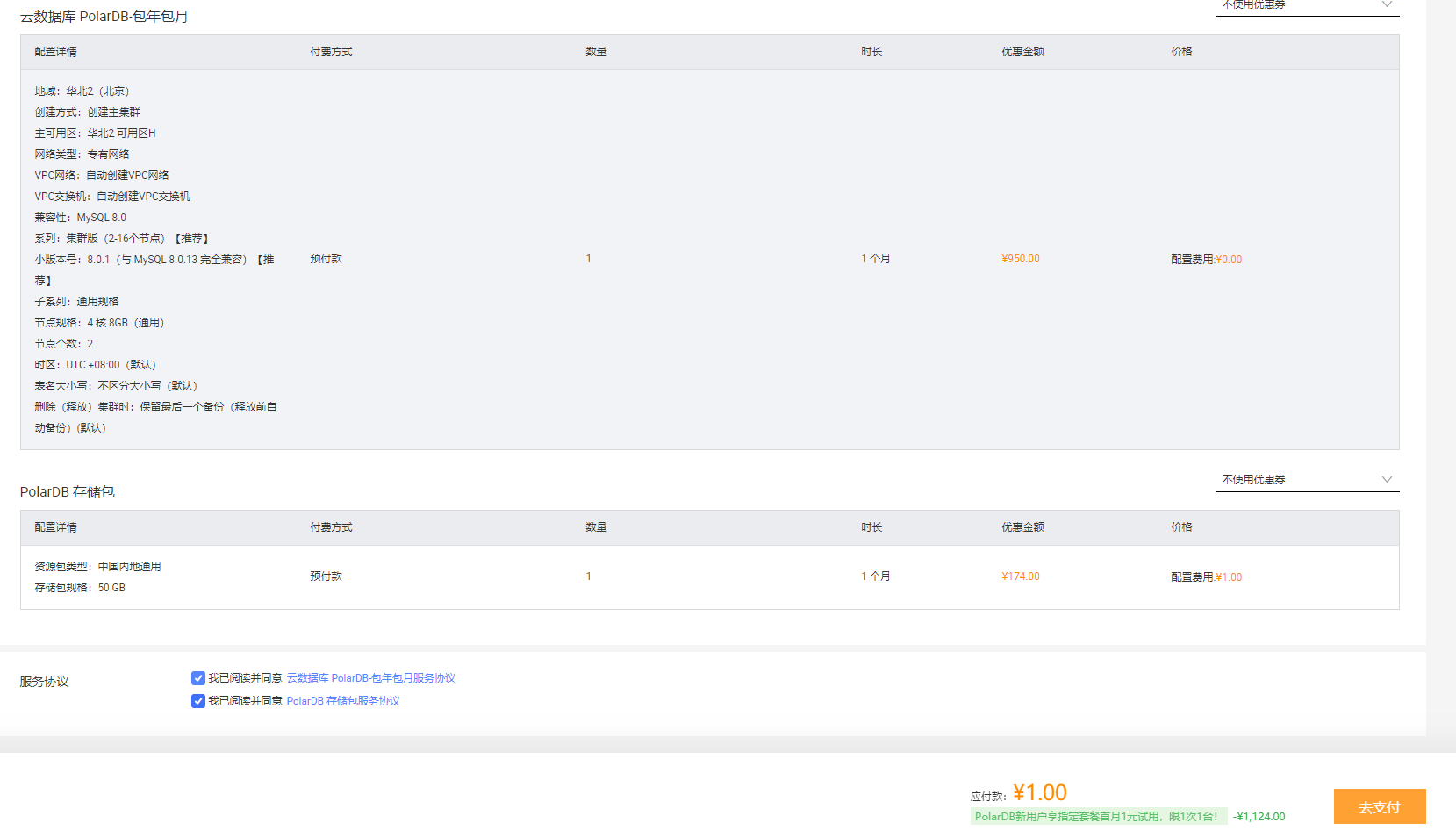
5、集群搭建成功
点击管理控制台,开始使用。注意:开通成功需要等待10-15分钟
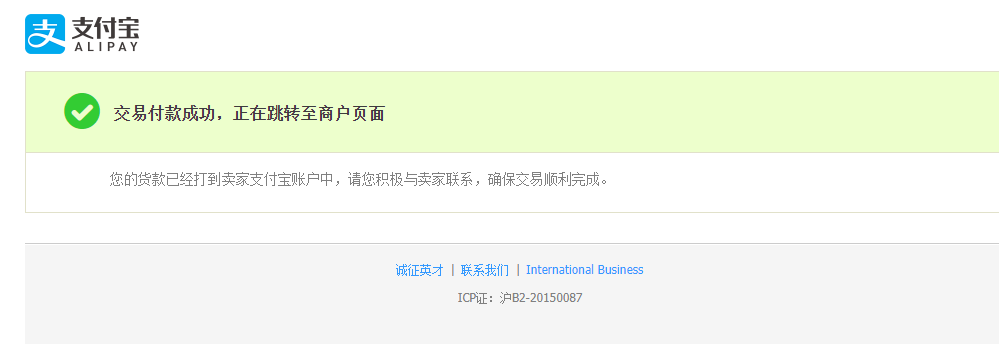

6、进入控制台
如图切换到地区控制台,即可观察到 #创建中# 的数据库集群列表
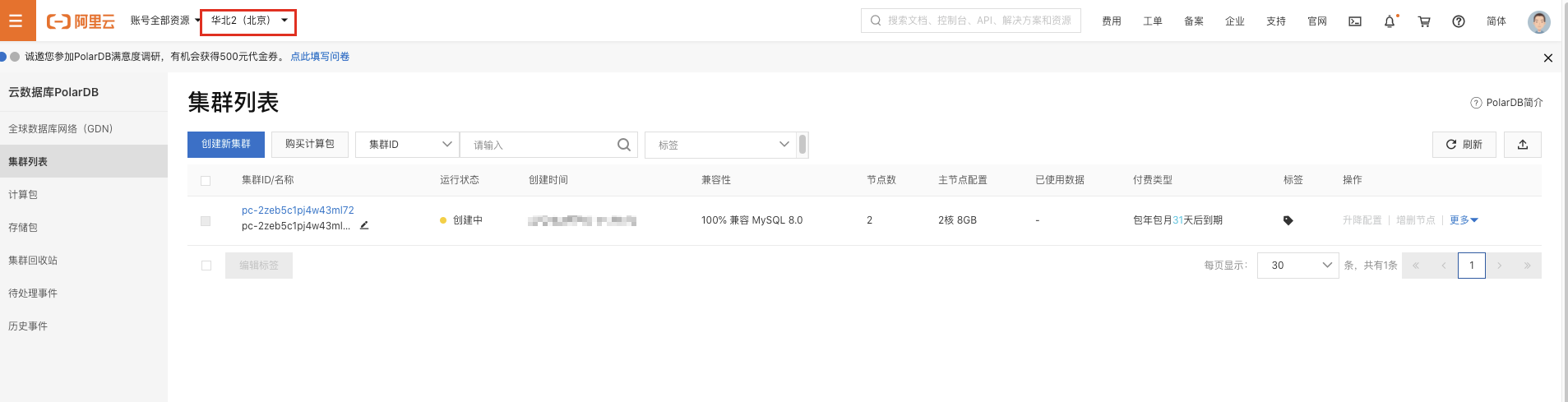
7、设置集群白名单
需要设置集群的IP白名单,并创建集群的初始账号,才能连接和使用该集群
- 如图单击集群ID。
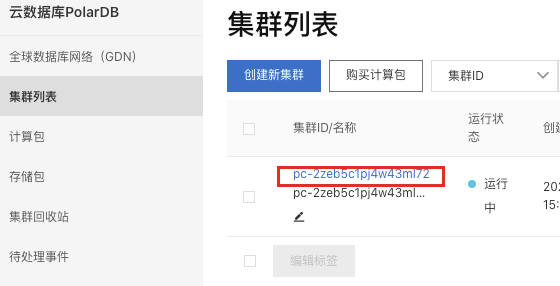
- 在左侧导航栏,单击配置与管理 > 集群白名单。
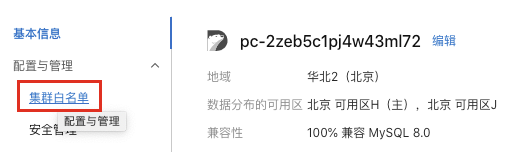
- 在集群白名单页面,您可以新增IP白名单分组或配置已有白名单。
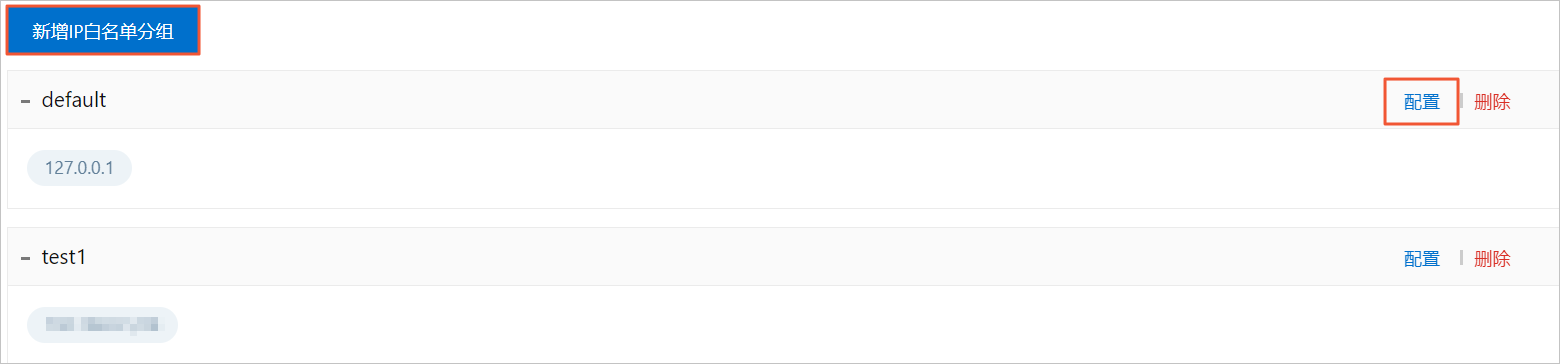
- 单击新增IP白名单分组。
在新增IP白名单分组面板,输入分组名称和允许访问的IP白名单地址。,ip获取方式通过下图百度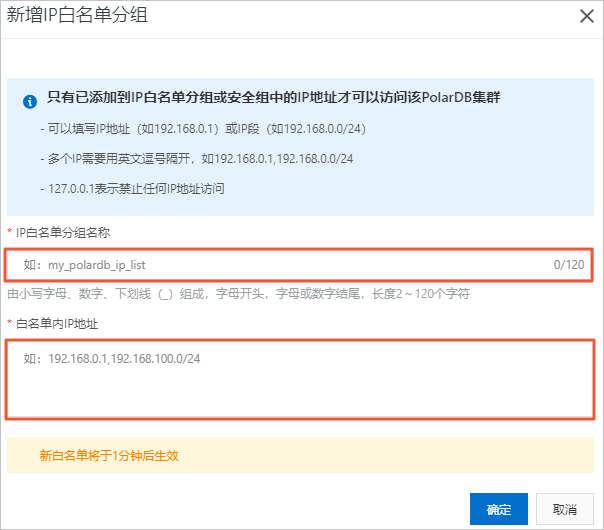
自己ip的获取方式如图:
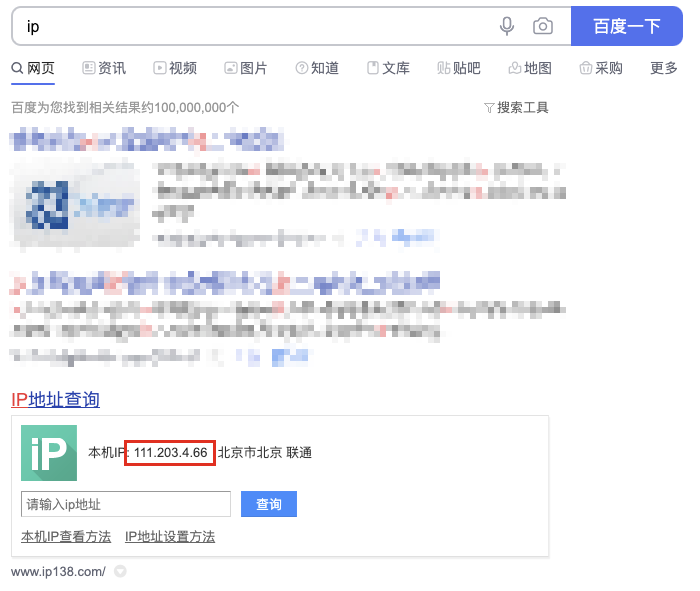
8、设置集群安全组
如无可选安全组,请暂时跳过此步骤,第三天课程会生成安全组
在第7步的集群白名单页面,单击选择安全组或目标安全组操作栏中的配置按钮来更改安全组设置。

在弹出的选择安全组面板,选中目标安全组,单击确定即可。
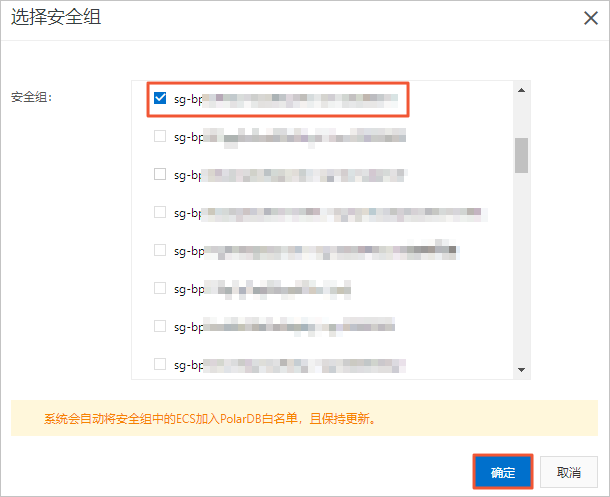
9、创建数据库高权限账号
- 回到PolarDB控制台。
- 在控制台左上角,选择集群所在地域。
- 找到目标集群,单击集群ID。
- 在左侧导航栏中,选择配置与管理 > 账号管理。
- 单击创建账号。
- 在创建账号面板,设置以下参数后点击确定:
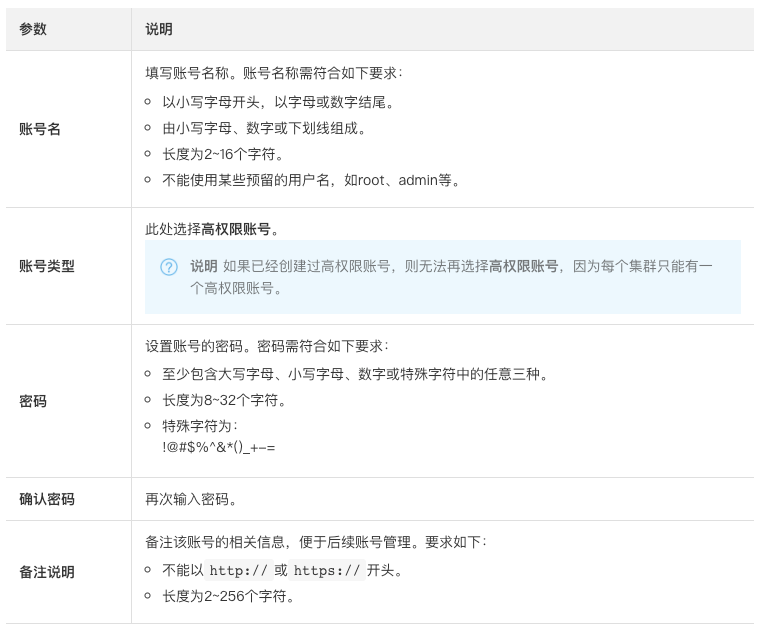

10、了解链接类型(此步骤阅读即可,无需操作)
支持主地址链接和集群地址(建议)链接,区别如下
集群地址和主地址
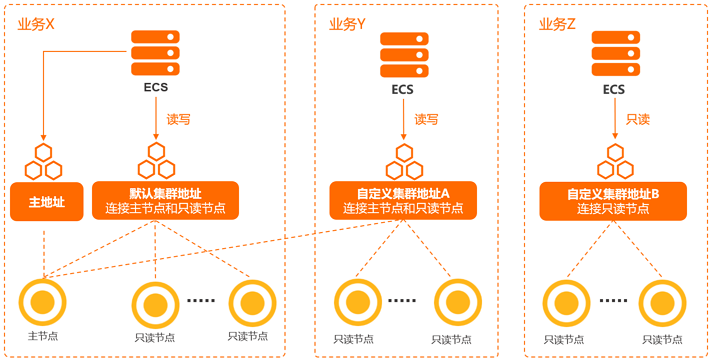
| 地址类型 |
地址说明 |
支持的网络类型 |
| 集群地址(推荐) |
说明 PolarDB包含一个默认的集群地址,您还可以根据业务需求创建多个自定义的集群地址,自定义集群地址可以连接到指定的节点,以及设置读写模式等。详情请参见修改和释放集群地址。 |
|
| 主地址 |
|
私网地址和公网地址
| 网络类型 |
说明 |
使用场景 |
| 私网 |
|
例如:
|
| 公网 |
|
例如:通过公网访问数据库集群进行维护操作。 |
| 私网(经典网络) |
|
只有当业务处于经典网络中时,才能通过私网地址(经典网络)访问数据库集群。 |
11、申请公网地址
- 登录PolarDB控制台。
- 在控制台左上角,选择集群所在地域。
- 找到目标集群,单击集群ID。
- 在基本信息页面的链接地址区域,单击右上角
 图标切换视图。
图标切换视图。
单击申请。
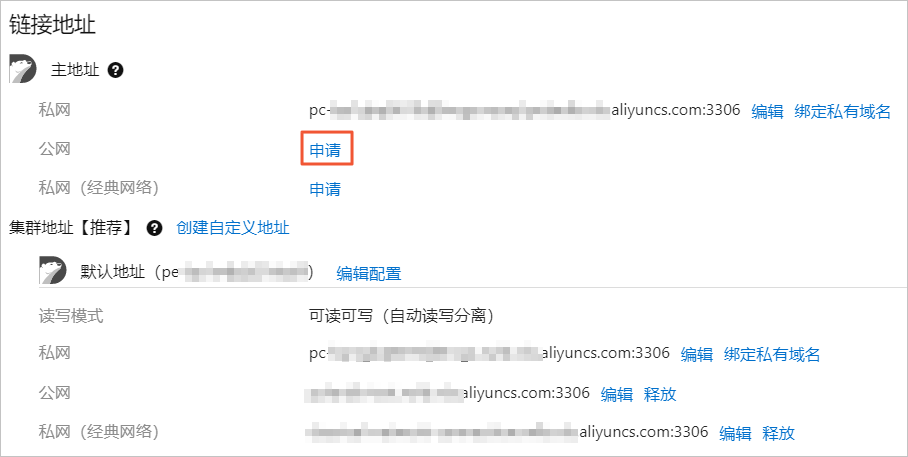
在弹出的对话框中,设置连接地址前缀,单击确定。
12、使用DMS连接集群
DMS是阿里云提供的图形化的数据管理工具,它是一种集数据管理、结构管理、访问安全、BI图表、数据趋势、数据轨迹、性能与优化和服务器管理于一体的数据管理服务。支持对关系型数据库(MySQL、SQL Server、PostgreSQL等)和NoSQL数据库(MongoDB、Redis等)的管理,同时还支持Linux服务器管理。
- 登录PolarDB控制台。
- 在控制台左上角,选择集群所在地域。
- 找到目标集群,单击集群ID。
- 在基本信息页面右上角,单击登录数据库。

在弹出的对话框中,输入PolarDB MySQL集群中创建的数据库账号和数据库密码,单击登录。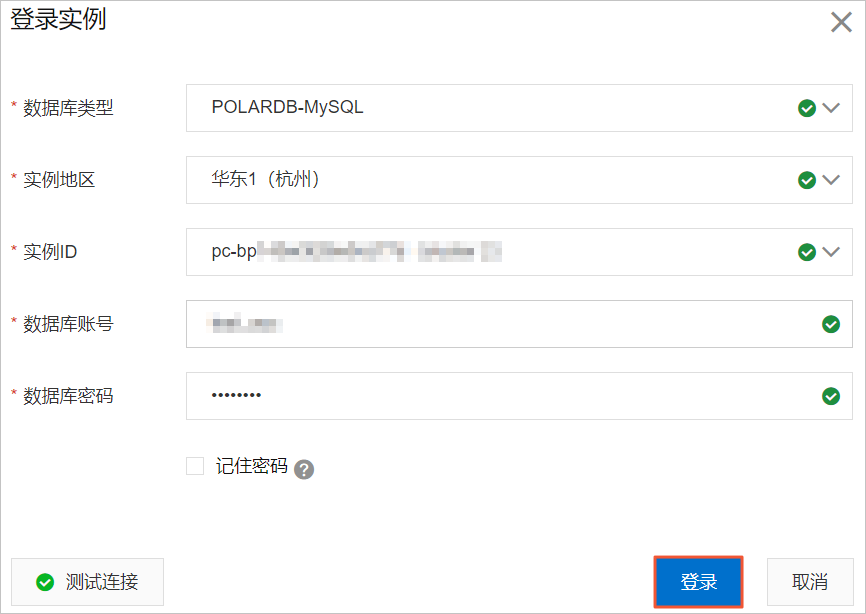
- 登录后,点击去授权,进行授权
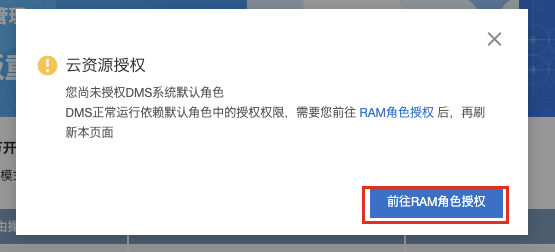
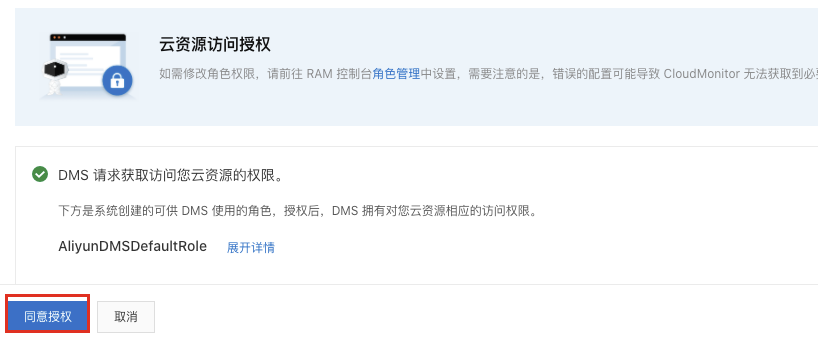
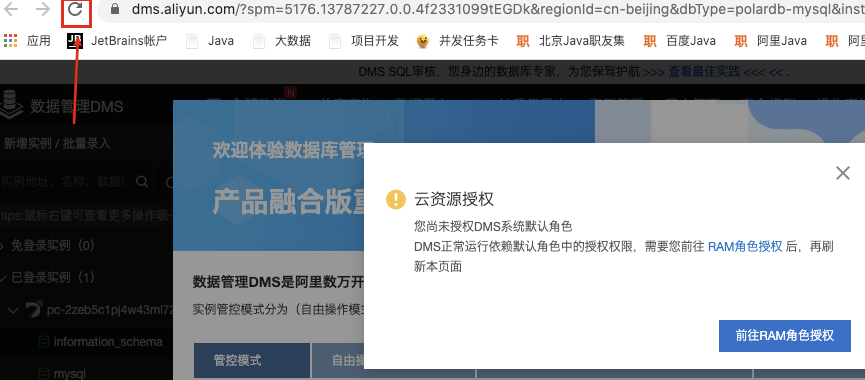
- 单击已登录实例。
在已登录实例列表中,单击目标集群名称,找到并双击目标数据库名称,即可切换到目标数据库进行管理。
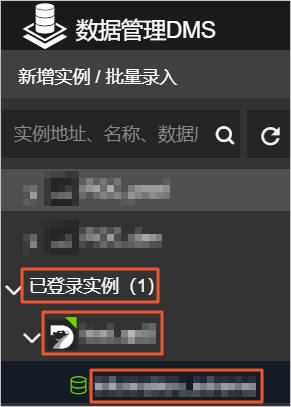
13、创建数据库
右键已登陆实例名称,选择数据库管理
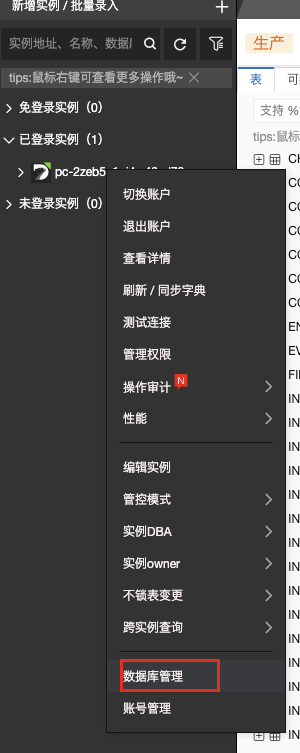
点击创建库
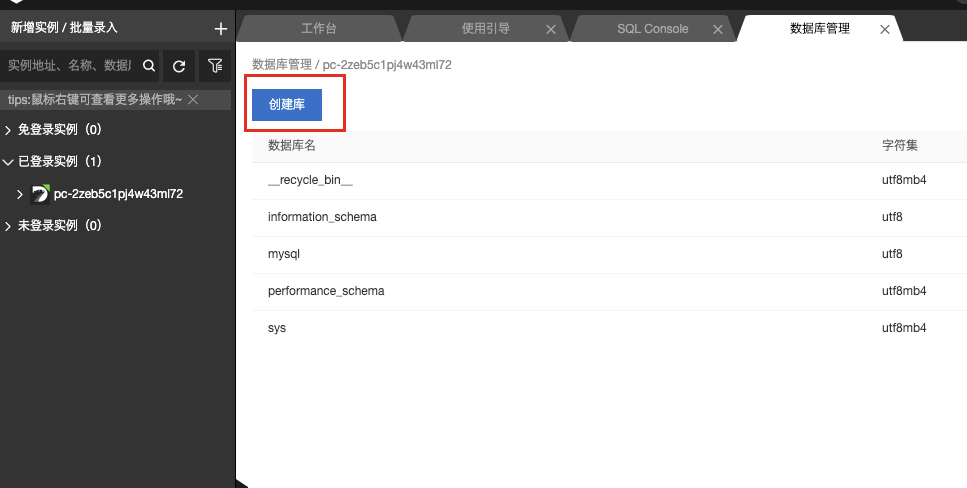
输入数据库名称,点击确定
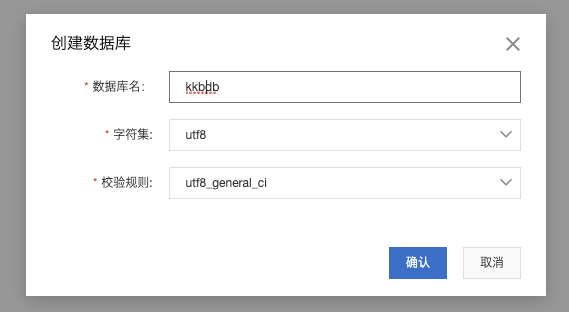
14、向新创建的数据库中导入数据
导入发放的SQL文件即可
百度AI平台使用流程
1、进入官网
进入官网,并登录账号。
2、在控制台选择人脸识别

3、创建应用

4、输入应用名称+描述

5、创建完毕后,返回应用列表

6、得到apikey
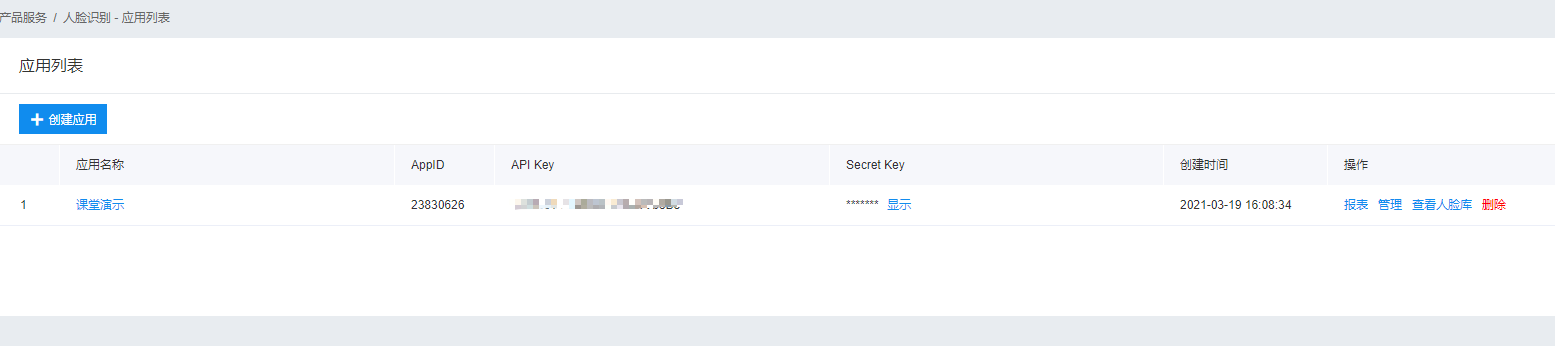
阿里云部署上线
一、服务器搭建的网址入口:
有试用资格:
点击进入阿里云云产品试用中心,选择下图产品,点击试用30天。

无试用资格:
点击进入ecs主页,如下图点击立即购买,约花费0.08元.

二、开始搭建:
试用的同学,请选择试用规格和任意镜像,然后跳转到第3步骤
1、选择基础配置
购买时,如图选择按量付费,选择cpu和内存:
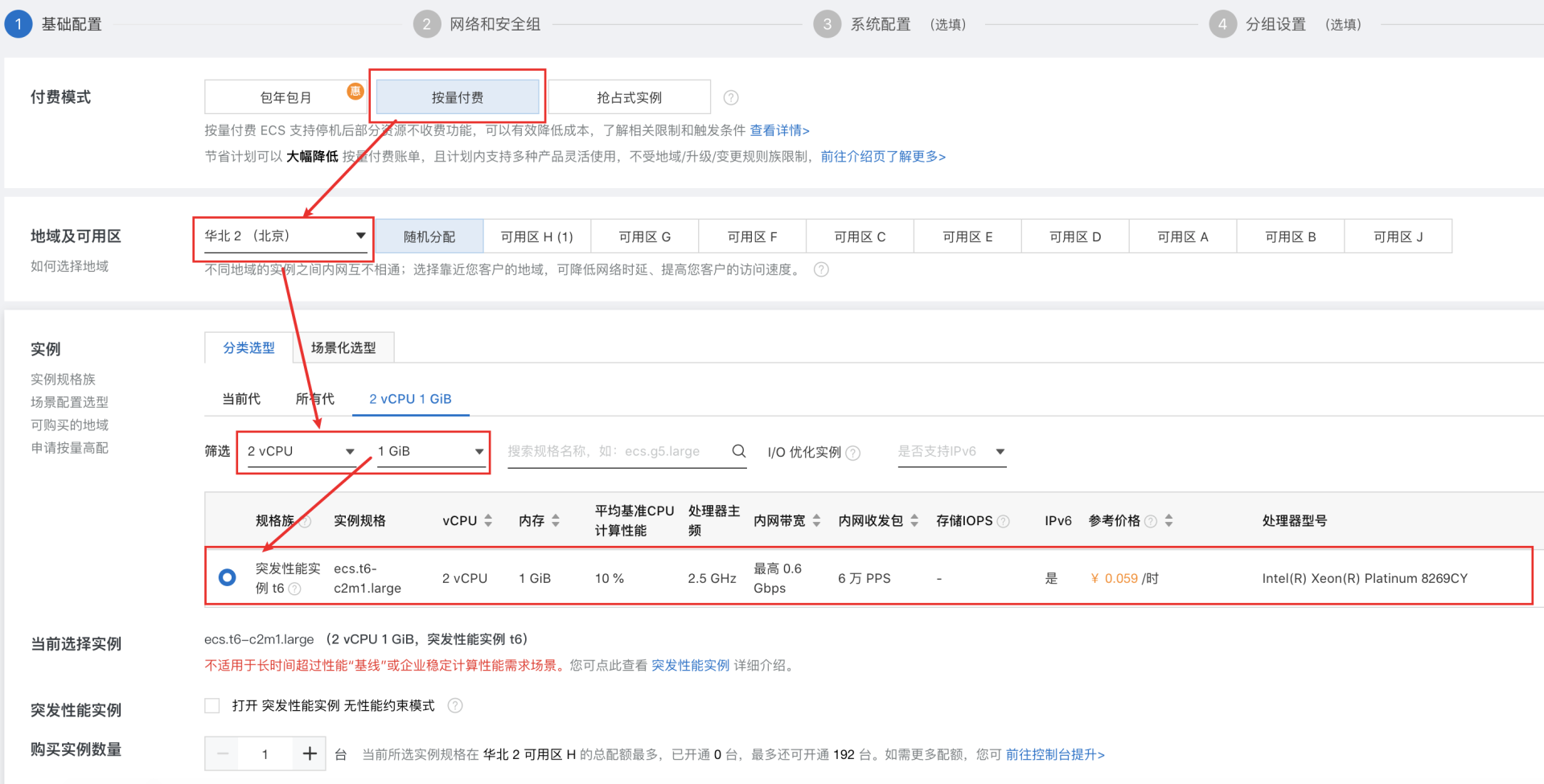
如下图选择任意镜像+高效云盘40g,然后点击下一步

2、选择网络和安全组
选择按使用流量 设置为80M ,点击确认订单。
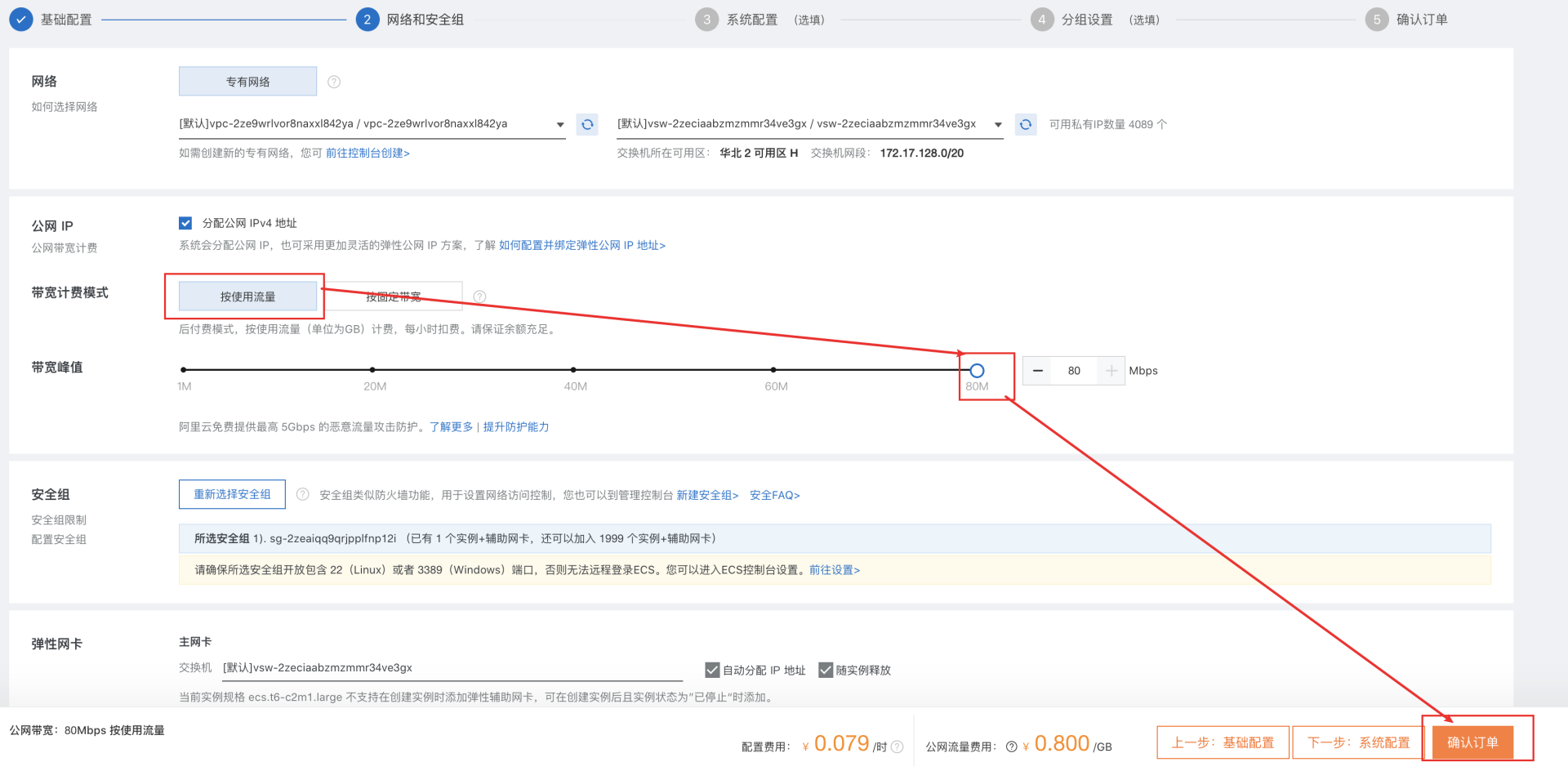
3、跳转到管理控制台页面
页面地址:点击进入,选择试用或购买的服务器地理位置,呈现效果如下图。

4、设置安全组
如图操作,进入安全组页面

点击配置规则

通过百度获取自己ip

将8888端口号入口放开为你的ip(百度得到到ip):
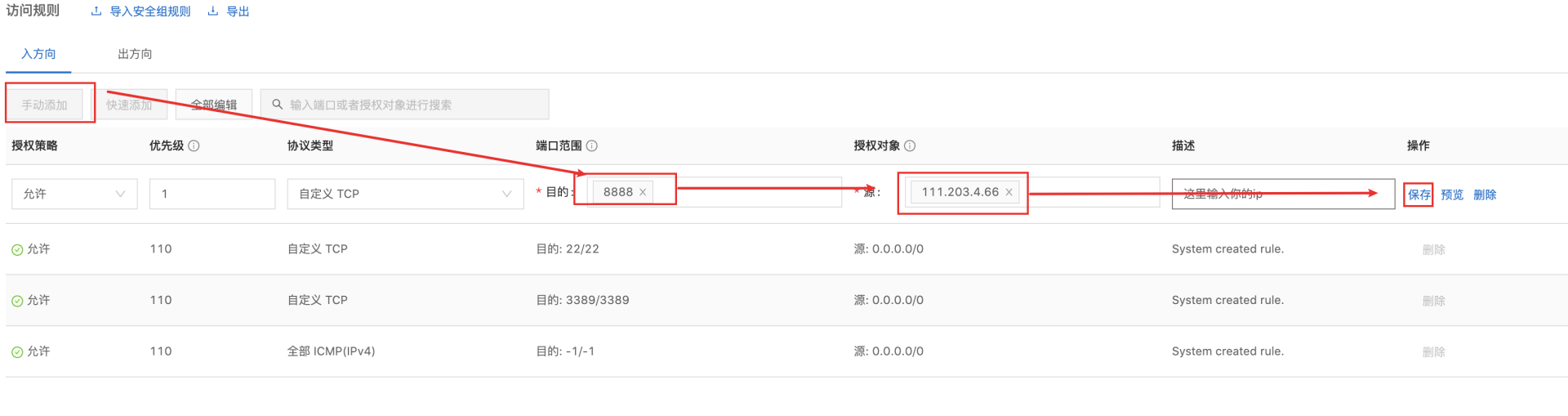
将80端口号放开入口:
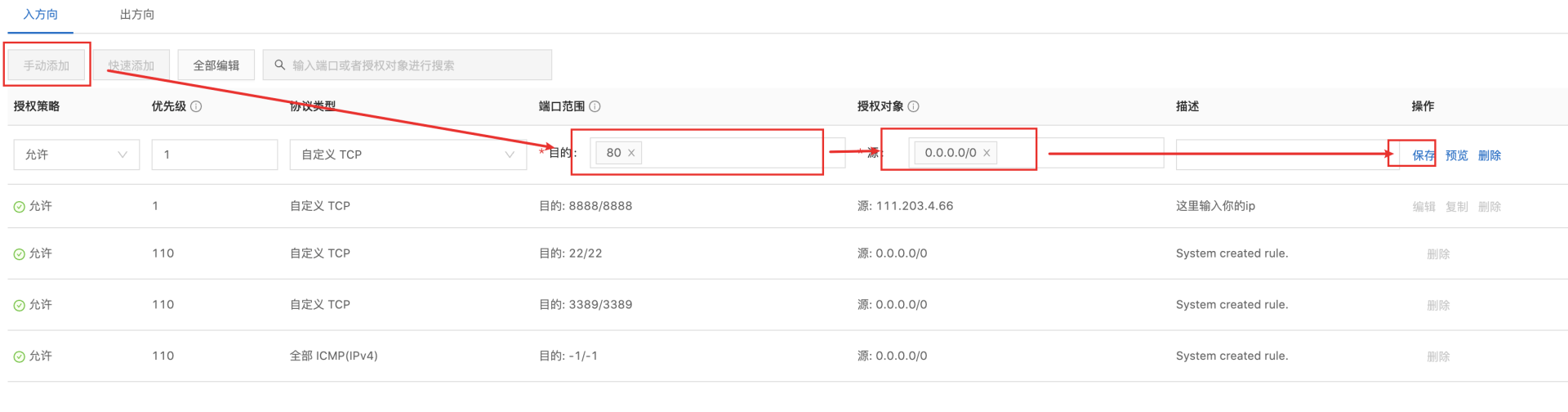
5、重置操作系统和镜像
回到控制台页面,页面地址:点击进入。然后如图关闭服务器

选择重置系统和镜像
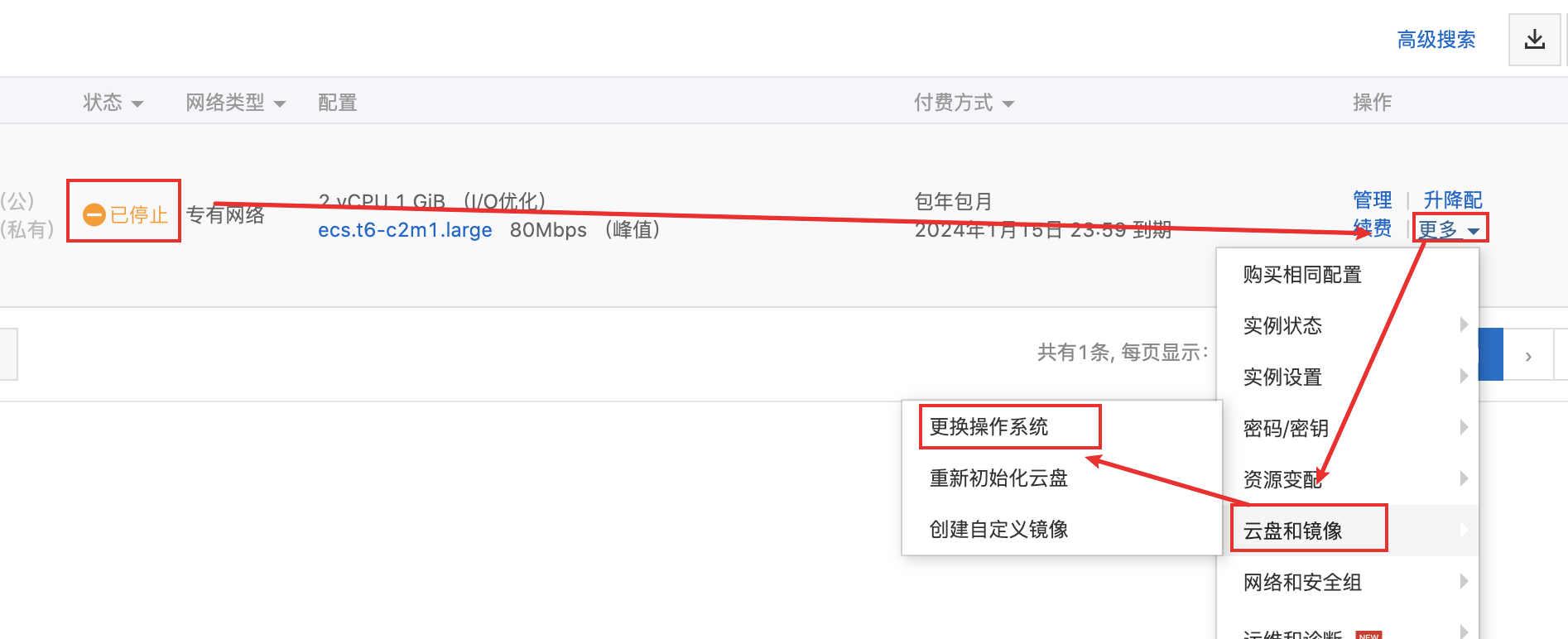
如图点击从镜像市场选择操作系统

选择宝塔
 设置自定义密码并确认订单
设置自定义密码并确认订单

6、链接服务器,获取宝塔初始信息

7、设置服务器环境
进入宝塔控制面板后 , 进入软件商店,搜索tomcat后点击安装,选择tomcat9版本
安装后, 如图搜索tomcat, 并设置端口号



8、部署项目
如图点击进入tomcat安装的文件夹 , 并进入webapps文件夹
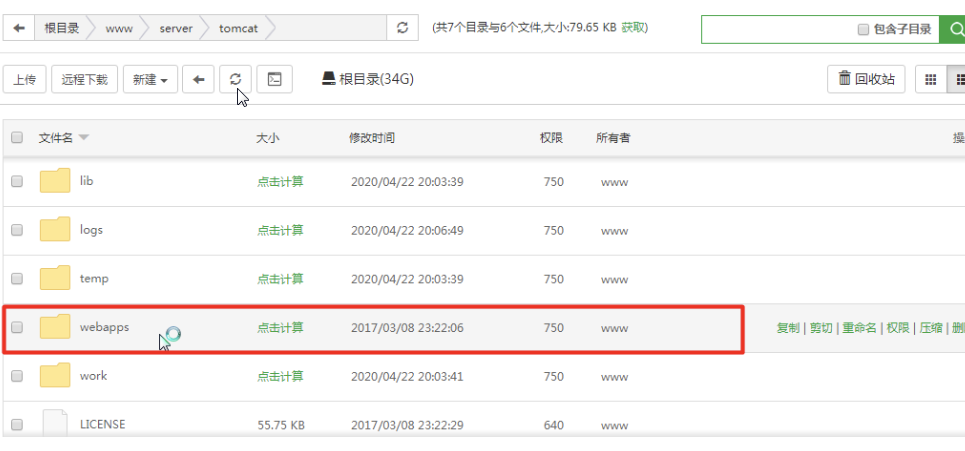
将webapps中的ROOT文件夹内容清空,将我们的代码上传到ROOT
小程序代码修改:


小程序体验版调试:



ok